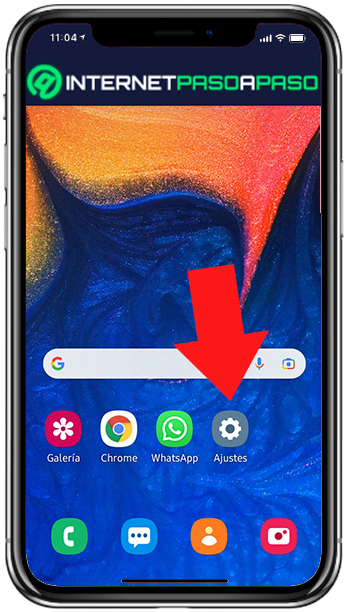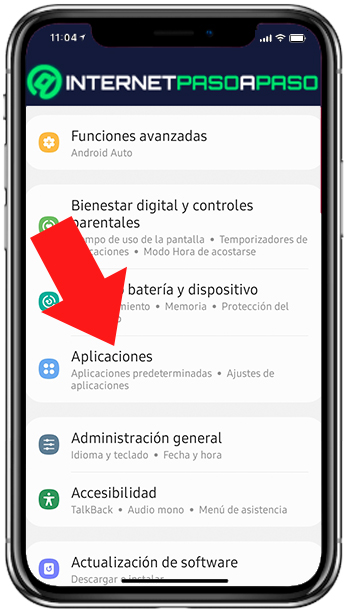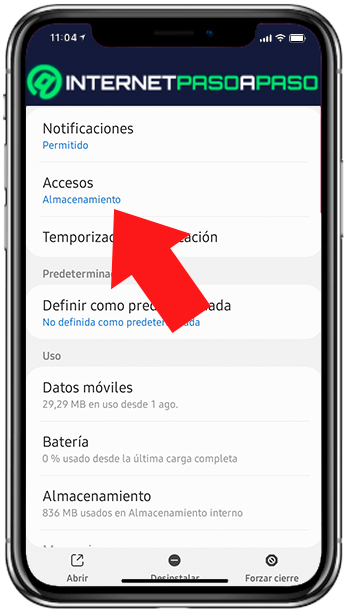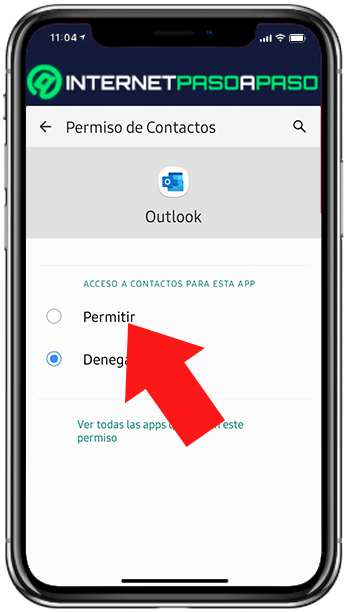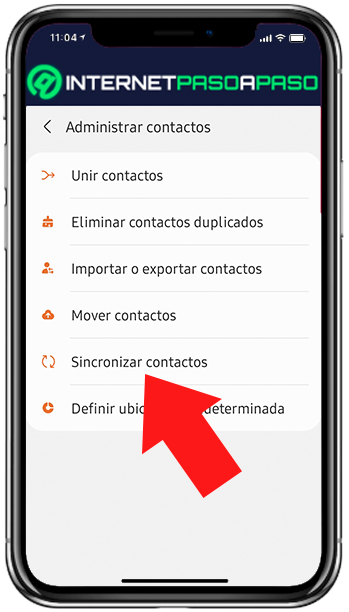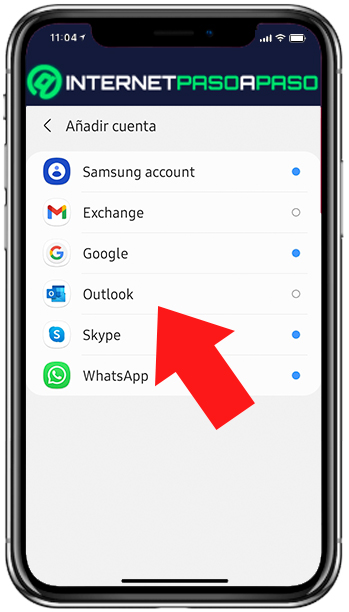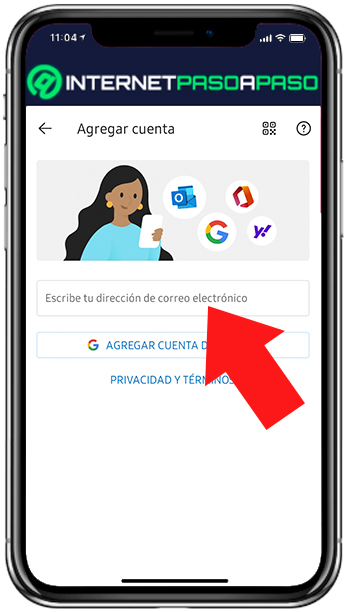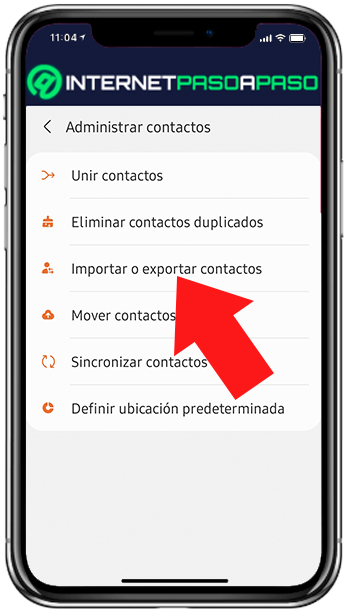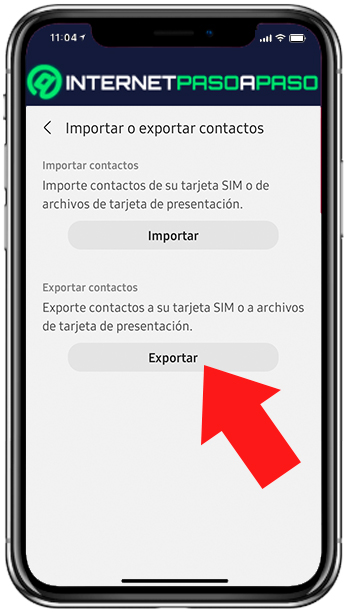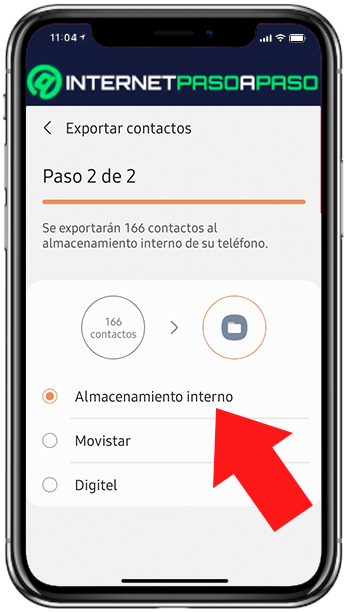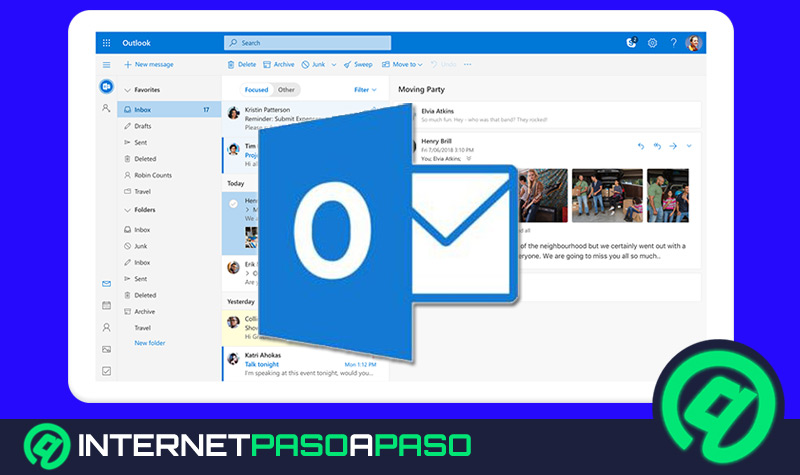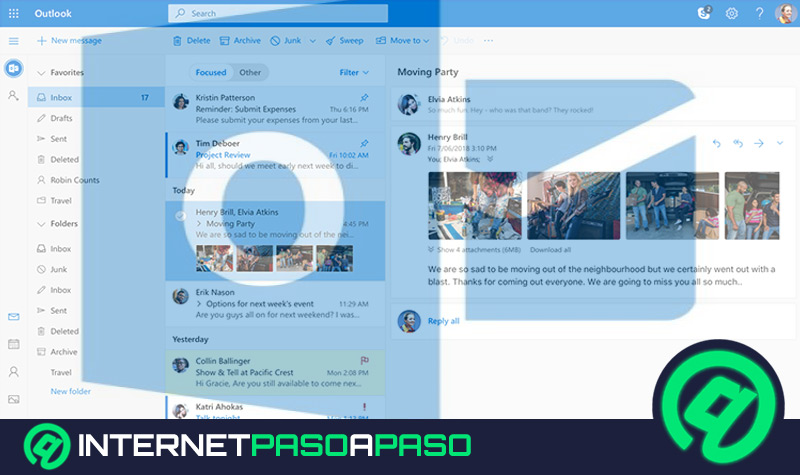Sincronizar los contactos de la cuenta de correo con la agenda telefónica es posible, bien sea con Gmail como lo hacen muchos usuarios o también con Outlook, la marca de Microsoft, esto sin importar que estemos utilizando el sistema operativo Android o iOS.
La sincronización de los contactos permite el acceso a los datos desde cualquier ubicación, facilitando la comunicación y mejorando la productividad, ya que aunque las redes sociales ocupan un lugar importante en la vida actual, el correo electrónico es un aliado en nuestras tareas diarias.
Si eres un permanente usuario de Outlook y no sabes la manera de efectuar la sincronización, sigue leyendo este curso, porque nos vamos a centrar en dos aspectos básicos relacionados con los contactos: por un lado vincularlos con el móvil y por el otro la forma adecuada de importar y exportar datos de la agenda telefónica.
Aprende cómo sincronizar los contactos de tu móvil con Outlook
Al tener una cuenta de Outlook, esta se puede agregar al smartphone para sincronizar los contactos que se tengan en el correo con la agenda telefónica.
Los pasos que debes dar para la vinculación en Android e iOS te los contamos ahora:
En Android
Outlook tiene muchas ventajas a la hora de sincronizar los contactos, porque permite hacerlo con cuentas relacionadas juntamente con los calendarios.
Aquí te vamos a mostrar la forma de vincular nuestra agenda telefónica:
- En tu dispositivo Android ingresa a “Configuración”.
- Luego entra a “Aplicaciones y notificaciones”.
- Busca la aplicación de Outlook.
- Dirígete hasta “Permisos”.
- Al abrir, baja hasta contactos y mueve el pasador a la parte derecha para activarlo.
- Ahora, vas a la aplicación propiamente de Outlook.
- Cuando ingreses, busca el apartado “Configuración”.
- Y tocas en “Sincronización de contactos”.
En iOS
Hay diferentes formas de realizar la sincronización de los contactos en los móviles con el sistema iOS.
En este caso, te explicaremos cómo hacerlo con Outlook de forma muy sencilla:
- En “Configuración” busca “Outlook”.
- Ahora da un toque a “Contactos”.
- El interruptor que indica la actualización debe estar marcado en verde.
- Abre la aplicación de Outlook para iOS.
- En la configuración de tu cuenta, activas “Sincronización de contactos”.
Así puedes exportar o importar contactos desde Android o iOS hacia Outlook
Esta sección se basa en la tarea de traernos los contactos desde Outlook hasta el dispositivo o por el otro lado, llevar el contenido de la agenda para la cuenta de correo.
Te vamos a enseñar de manera práctica cómo realizar ambas cosas:
Importar
En estas líneas te vamos a explicar cómo traer los contactos desde la cuenta de Outlook hasta la agenda telefónica de tu dispositivo con Android.
Simplemente ocúpate de hacer lo siguiente:
- Abre tu cuenta y llega hasta “Contactos”.
- En la sección “Archivo” marca “Importar y exportar”.
- Selecciona “Exportar un archivo” y pulsa en “Siguiente”.
- Ahora elige “Exportar a tarjeta SD”.
- El archivo se guardará en la memoria externa.
- Desde allí la puedes copiar al teléfono o enviar el archivo por correo a una cuenta Gmail para configurarlo con el servicio de Google.
Ahora te mostramos la ruta que debes seguir para importar los contactos que tienes guardados en tu dispositivo iOS:
- En el móvil, llega hasta “Ajustes” y luego a “Contactos”.
- Al estar en “Contactos”, buscamos “Cuentas” y “Añadir cuentas”.
- Eliges Outlook y procedes a ingresar los datos de tu cuenta.
- Allí están los contactos que vamos a importar al dispositivo.
- Te va a mostrar cuatro opciones, selecciona “Contactos” para copiarlos al dispositivo.
Exportar
Esta vez veremos la manera de pasar los contactos que ya tenemos almacenados y agregados en el dispositivo móvil hasta la agenda del correo electrónico Outlook:
- En el teléfono, busca “Contactos”.
- Abre el menú.
- Selecciona la función “Importar o exportar”.
- Pulsa en “Exportar a tarjeta SD”.
- Copia el archivo que guardó en el paso anterior.
- Ejecuta “vCard Importar o Exportar” para enviar el archivo a Outlook.
- Marca la primera tarea del asistente de instalación.
- Selecciona la carpeta de contactos para importar desde Android y elige una ubicación.
- Configura la siguiente ventana de acuerdo con tus prioridades.
- Y pulsa en “Finalizar” para ejecutar la importación.
Ahora, realizaremos una copia de seguridad de los contactos guardados en iOS, para tenerlos respaldados en el correo electrónico y poder utilizarlos en cualquier dispositivo:
- Conecta el dispositivo a un ordenador mediante el cable USB.
- Ejecuta la aplicación iTunes para realizar el procedimiento.
- Ahora haz clic en el icono de información en tu dispositivo, presiona “Sincronizar contactos” tras lo cual debes marcar la opción de “Outlook”.
- En la siguiente ventana, oprime “Todos los contactos” si quieres respaldarlos todos o selecciona los que deseas enviar.
- Luego que selecciones, pulsa en “Aplicar” para finalizar la sincronización.
- Ahora, ingresa a tu correo electrónico Outlook utilizando tus credenciales y ya deberías ver todos tus contactos exportados desde el dispositivo móvil.